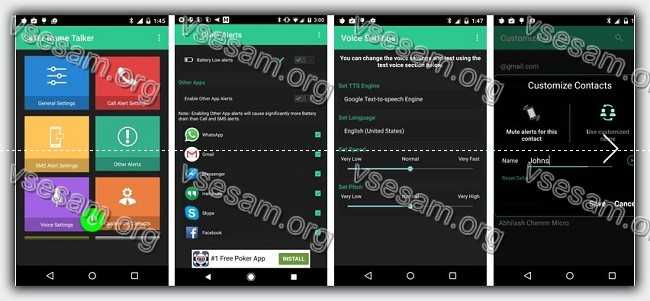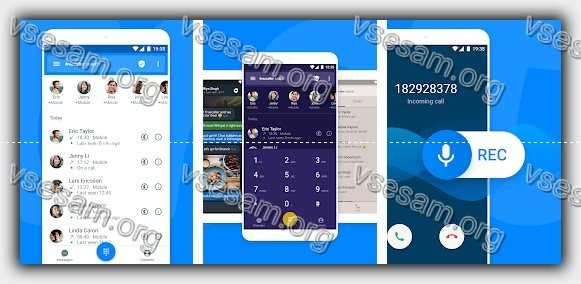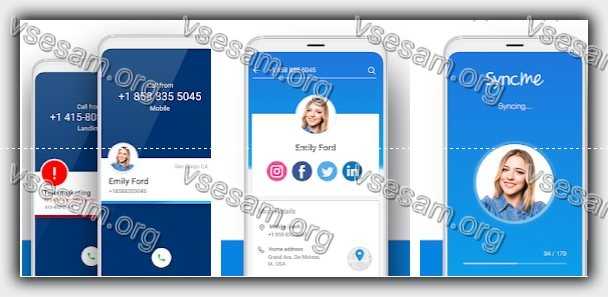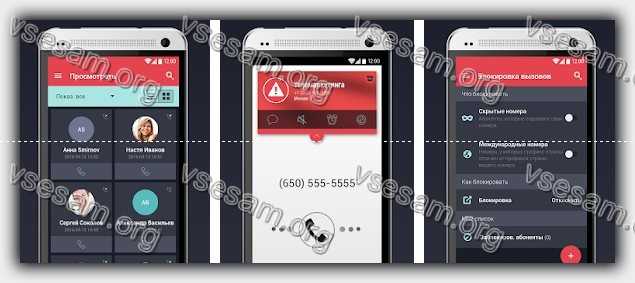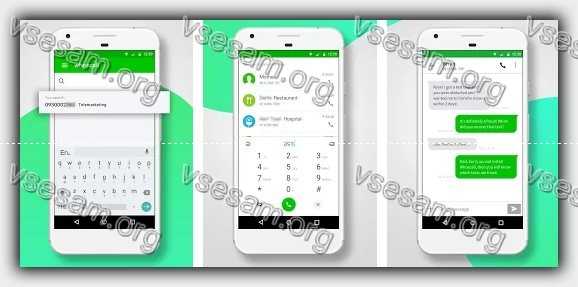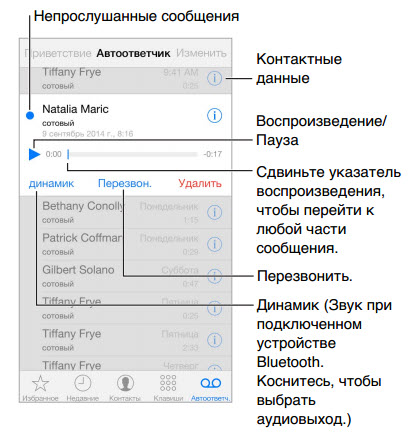5 проверенных способов сделать чтобы телефон говорил кто звонит
К сожалению, андроид не имеет своих инструментов — телефон говорит кто звонит и называет имя звонящего вам человека.
К сожалению, андроид не имеет своих инструментов сделать голосовое оповещение входящих звонков — телефон говорит кто звонит и называет имя звонящего вам человека.
Поэтому хотел бы поделиться с вами некоторыми приложения, которые я использовал в течение длительного времени.
Они служит в основном для прослушивания информации о том, кто звонит в данный момент, от кого мы получили SMS или почту.
Вы узнаете об этом без необходимости смотреть на экран телефона, который может быть в данный момент у нас в кармане, сумке или просто лежать где-то в другой комнате.
Вы услышите голосовое оповещение, которое говорит вам имя звонящего. Мы можете задать эти команды сами, при этом это не лишает вас возможности использовать звонок, потому что работает в фоновом режиме.
В ситуациях, когда вы не можете ответить на телефонный звонок или прочитать входящее текстовое сообщение, приложение может даже читать содержимое передаваемых SMS сообщений.
Это очень удобная вещь. Вы можете решить подходить ли к телефону и поднимать ли трубку или лучше оставить все как есть.
На мой взгляд, если на андроиде приложение для голосового оповещения — говорит кто звонит для идентификации соединений это очень хорошо и как для меня (пользуюсь по сей день) лучшее приложение — Caller Name Talker.
Оно имеет 2 функции: одна для организации звонков, а другая для управления SMS и его работа не заключается в замене стандартных программ в системе для обработки вызовов и сообщений.
Оно имеет русский язык, не только интерфейса, но и голосовой движок, точнее даже два, если у вас телефон, например самсунг j7, либо другой этого производителя.
Я не буду вдаваться в тонкости настройки, лишь вкратце отмечу что можно. Можно настроить свои фразы перед чтением смс или именем звонящего, количество повторений и задержку.
По сути, это получается говорящий телефон. Еще отмечу, что такого рода программ много, вот только остальные либо не работали у меня, либо абсолютно мне не нравились. Скачать можете прямо на маркете гугла.
Приложение для определения звонящего — TrueCaller
Втрое приложение «TrueCaller». Благодаря ему вы получаем возможность идентифицировать номер звонящего, который пытается связаться с нами в режиме реального времени.
Если окажется, что контакт опасен, вы узнаете об этом немедленно. Стоит также отметить, что TrueCaller среди всех приложений характеризуется самой полной базой телефонных номеров со всего мира, благодаря механизмам социальных сетей.
Кто может использовать приложения, которые идентифицируют соединения? Разговор с сотрудником колл-центра, может быть очень раздражающим, особенно когда это происходит много раз.
Кроме того, из-за того, что нам очень часто приходится предоставлять наш номер телефона в различных службах, через некоторое время он может достигать многих баз данных, что может даже помочь киберпреступникам.
Опасные СМС сообщения или злоумышленные звонки. Поэтому стоит знать, кто нам звонит с неизвестного номера.
TrueCaller полностью заменить стандартную программу для организации соединений на андроиде.
Имея информацию о потенциальном собеседнике, мы можем решить, хотим ли мы поговорить, поскольку оно также позволяет автоматически отклонять соединения от потенциально опасных номеров.
TrueCaller — большая база данных нежелательных номеров. Это также может защитить вас от спамеров и опасных соединений.
Данные о номерах постоянно обновляются пользователями, поэтому вы можем быть уверены, что получили верную информацию о интересующем вас контакте. Аналогично с SMS-сообщениями.
Основным и наиболее важным преимуществом TrueCaller является чрезвычайно большая база данных номеров, которая позволяет вам защитить себя от опасных соединений. Скачать можно на маркете гугла.
Программа определяющая кто звонит — Caller ID
Идентификатор вызывающего абонента позволяет вам проверять номер телефона не только с точки зрения его «безопасности», но также может предложить расширенную информацию о нем.
Программа, по сравнению с приложением Truecaller, не может идентифицировать контакты во время разговора, но поддерживается информацией из обновленной базы данных, в которую добавляются наиболее часто указываемые номера пользователей, принадлежащие «спамерам».
Среди них есть не только русские злоумышленники, но и из-за рубежа. Программа также предлагает социальный механизм, основанный на представлениях от пользователей платформы.
Идентификатор кто звонит характеризуется очень простым интерфейсом — он позволяет проверять, помечены ли последние номера как «вредоносные» в соответствии с базой данных.
К сожалению, база данных приложения слишком мала, чтобы ее можно было назвать достаточной.
Идентификатор звонящего может помочь нам только в тех случаях, когда нам звонят популярные номера, принадлежащие спамерам.
Поэтому я рекомендую Caller ID только в контексте базовых функций идентификации вызовов, но большое преимущество программы заключается в том, что она вообще не работает в фоновом режиме, поэтому она не истощает питание батареи телефона. Скачать можно с маркета.
Приложение кто звонит — CIA
Как и Caller ID, программа CIA позволяет блокировать всех спамеров, собранных в базе данных, а также автоматически отклонять входящие звонки с неопознанных номеров.
Если вы боитесь опасных контактов можете заблокировать их на уровне приложения, а также вручную ввести номера, которые не смогут с вами связаться.
Программа способна отображать информацию кто звонит в режиме реального времени, то есть, когда кто-то пытается связаться с нами.
Она основана на пользовательских запросах, которые предоставляют актуальную информацию о возможной вредоносности определенных номеров.
CIA является очень простым блокировщиком нежелательных звонков. Стоит обратить внимание на функцию резервного копирования контактов.
К сожалению, как и в случае с другими приложениями за пределами Truecarrier, CIA не предлагает обширную базу телефонных номеров.
Поэтому может случиться, что некоторые контакты ошибочно считаются безопасными, но стоит обратить внимание на одну из дополнительных функций CIA — резервное копирование контактов.
Одним щелчком мыши сможете отправить всю информацию из телефонной книги в облако, а затем воспроизвести ее на любом устройстве после входа в сервис.
Поэтому, если вам нужен простой идентификатор кто звонит, и вы не пренебрегаете возможностью сделать копию адресной книги — вам следует воспользоваться этой программой. Скачать можно на маркете гугла.
Программа для определения номера звонящего — Whoscall
Whoscall — безусловно, самое простое предложение в моем списке. Приложение импортирует список соединений из системного реестра и, если доступно, предлагает информацию о них.
Можно заблокировать номера. Пользователь также может проанализировать свои контакты, хранящиеся в телефоне, чтобы узнать, принадлежат ли они иногда спамерам.
Если среди них появится опасный контакт, вы будете уведомлены. Кроме того, Whoscall может сообщить вам об автоматически заблокированных звонках, если сообщит, что они могут навредить вам.
Whoscall позволяет легко организовать блокировку звонков на андроиде и отлично подходит для борьбы со злонамеренными контактами, которые могут позвонить вам.
Если вам нужна программа, с помощью которой вы можете успешно блокировать определенные типы номеров — она будет отлично работать на вас. Скачать можно на маркете.
Приложение для определения номера звонящего — CallApp
CallApp, как и TrueCaller, на самом деле две программы для определения телефонных номеров кто звонит.
Программа очень хорошо работает и имеет довольно многообещающую, хотя и не всегда актуальную базу данных номеров, которые стоит блокировать.
Как и в других подобных приложениях, есть возможность заблокировать список самых активных спамеров, а также автоматически отклонять звонки с неизвестных номеров и тех, которых нет в ваших контактах.
Приложение также предлагает расширенную информацию о неизвестных номерах тех, кто звонит — она даже дает адрес.
CallApp позволяет не только блокировать контакты в системе андроид, но и дополнять их информацией, собранной на сайтах социальных сетей.
Если дадим программе соответствующие разрешения, наш список будет обновляться фотографиями с таких платформ, как Twitter, Facebook или LinkedIn, и даже данными о рождении или рабочем месте.
CallApp будет полезен для людей, которые ищут не только приложения для блокировки вызовов, но и для заполнения контактов информацией, для ввода и поиска которой потребуется много времени.
Теперь вы можете выбрать что-то для себя. Что касается типичной программы TrueCaller, то это абсолютно непобедима благодаря огромной базе телефонных номеров.
Если вам нужно приложение, которое только говорит имя звонящего кто звонит, то лучше Caller Name Talker, думаю вам также не найти.
Итак, давайте зададимся вопросом — что именно мы ожидаем от приложения и выберем лучшее для себя. Успехов.
Глава 5: Телефон – инструкция к iPhone на iOS 8

В этом руководстве описаны функции iOS 8 для iPhone 4S / 5 / 5c / 5s / 6 и 6 Plus.
Телефонные вызовы
Вызов
Для совершения вызова с помощью iPhone достаточно коснуться имени или номера в списке контактов или коснуться одного из последних вызовов или номеров в Избранном. Также можно попросить Siri «call Bob Jones» (позвонить Бобу Джонсу).
ПРЕДУПРЕЖДЕНИЕ. Важную информацию о предупреждении потери слуха и предупреждении потери внимания, которая может привести к созданию опасной ситуации, см. в разделе Важная информация по безопасности.
Добавление в Избранное. Из меню «Избранное» звонки можно совершать одним касанием. Чтобы добавить пользователя в список избранного, коснитесь + . Можно добавлять пользователей в «Избранное» прямо из программы «Контакты». В Контактах коснитесь «Добавить в Избранное» в нижней части карточки контакта и выберите нужный номер.
Удаление пользователей из списка и переупорядочивание списка избранного. Нажмите «Изменить».
Как перезвонить. Коснитесь «Недавние» и выберите абонента. Нажмите , чтобы получить дополнительную информацию о звонке или звонившем. На красной наклейке указано количество пропущенных вызовов.
С людьми, с которыми вы общались в последнее время или общаетесь чаще всего, можно связаться с помощью экрана многозадачности — достаточно дважды нажать кнопку «Домой».
Набор номера вручную. Коснитесь «Клавиши», введите номер, затем коснитесь «Позвонить».
- Вставка номера в поле клавиатуры. Коснитесь экрана над клавиатурой, затем коснитесь «Вставить».
- Ввод короткой паузы (2 секунды). Нажмите и удерживайте кнопку «*», пока не появится символ запятой.
- Ввод долгой паузы (для приостановки набора номера, пока не будет нажата кнопка «набрать»). Нажмите и удерживайте кнопку «#», пока не появится символ точки с запятой.
- Набор последнего набранного номера. Коснитесь «Клавиши», коснитесь «Вызов», чтобы отобразить номер, затем еще раз коснитесь «Вызов».
Использование Siri или голосового управления. Нажмите и удерживайте кнопку «Домой», произнесите «call» или «dial» (позвонить), затем продиктуйте имя или номер. Вы можете добавить «at home» (на домашний), «work» (на рабочий) или «mobile» (на мобильный). См. главу 4, Siri и Управление голосом.
Для обеспечения лучших результатов произносите полное имя абонента, которому нужно позвонить. При голосовом наборе номера произносите каждую цифру отдельно, например: «four one five, five five five» (четыре, один, пять, пять, пять, пять). Для кода области «800» в США можно произнести «eight hundred» (восемьсот).
Звонок по Wi-Fi (Опция доступна не во всех регионах. Действует на iPhone 5c, iPhone 5s или более новых моделях.) Чтобы совершить звонок по сети Wi-Fi, выберите «Настройки» > «Телефон» и включите «Звонок по Wi-Fi». На iPhone 6 и iPhone 6 Plus при потере соединения Wi-Fi звонок автоматически переводится в сотовую сеть Вашего оператора с использованием VoLTE (Voice over LTE), если есть такая возможность. (Звонки VoLTE переводятся обратно в сеть Wi-Fi, когда соединение восстанавливается.) На более старых моделях при потери соединения Wi-Fi звонок прерывается. За сведениями о доступности функции обращайтесь к своему оператору.
Звонок с iPad, iPod touch или Mac. Коситесь номера телефона в «Контактах», «Календаре» или Safari или в списке недавно набранных или избранных контактов на экране многозадачности. Устройство должно быть подключено к той же сети Wi-Fi, что и iPhone, и зарегистрировано в FaceTime и iCloud с использованием того же Apple ID. На iPad или iPod touch должна быть установлена операционная система iOS 8; а на компьютере Mac — OS X Yosemite. Вызов осуществляется через iPhone, который должен быть включен и подключен к сотовой сети. За использование сотовой сети может взиматься плата.
Прием звонков
Нажмите «Принять», чтобы ответить на вызов. Если iPhone заблокирован, перетяните бегунок. Также можно нажать и удерживать центральную кнопку на наушниках.
Отключение звука звонка. Нажмите кнопку «Режим сна/Пробуждение» или одну из кнопок громкости. После отключения звука звонка по-прежнему можно ответить на вызов, пока он не будет направлен на автоответчик.
Отклонение вызова и отправка вызова на автоответчик. Выполните одно из следующих действий:
- Дважды быстро нажмите кнопку «Режим сна/Пробуждение».
- Нажмите и удерживайте в течение двух секунд центральную кнопку на наушниках. Два коротких звуковых сигнала подтверждают отклонение вызова.
- Нажмите «Отклонить» (если iPhone активен при поступлении вызова).
Примечание. В некоторых регионах при отклонении вызова он разъединяется без отправки в голосовую почту.
Ответ с помощью сообщения. Коснитесь «Сообщение», затем выберите ответ или коснитесь «Персональное». Чтобы создать собственные стандартные ответы, выберите «Настройки» > «Телефон» > «Ответить сообщением», коснитесь любого из стандартных сообщений и измените его текст.
Напоминание о том, что нужно перезвонить. Нажмите «Напомнить» и выберите, когда Вы хотите получить напоминание.
Ответ на звонок на iPad, iPod touch или Mac. Щелкните или смахните по уведомлению, чтобы ответить на звонок, пропустить его или отправить в ответ короткое текстовое сообщение. Устройство должно быть подключено к той же сети Wi-Fi, что и iPhone, и зарегистрировано в FaceTime с использованием того же Apple ID. На iPad или iPod touch должна быть установлена операционная система iOS 8; а на компьютере Mac — OS X Yosemite.
Соблюдайте тишину
Нужно ненадолго отключиться? Смахните вверх от нижней части экрана, чтобы открыть Пункт управления, и включите режим «Не беспокоить» либо «Авиарежим». См. Режим «Не беспокоить» на стр. 38 и Путешествия с iPhone.
Блокирование нежелательных абонентов. В карточке контакта коснитесь «Заблокировать абонента» (перейти к карточке контакта можно из списка избранного или недавних звонков, нажав ). Также можно заблокировать абонента в меню «Настройки» > «Телефон» > «Блокировка». От заблокированных пользователей не поступают голосовые звонки, вызовы FaceTime и текстовые сообщения. Подробную информацию о блокировке вызовов см. на веб-странице support.apple.com/kb/HT5845?viewlocale=ru_RU.
Во время разговора
Во время разговора по телефону на экране отображаются несколько функций вызова.
Завершение вызова. Нажмите или нажмите кнопку «Режим сна/Пробуждение».
Использование другой программы во время вызова. Нажмите кнопку «Домой» и откройте программу. Для возврата к телефонному вызову коснитесь зеленой строки в верхней части экрана.
Ответ на второй входящий вызов. Доступны перечисленные ниже действия.
- Игнорирование вызова и его отправка на автоответчик. Нажмите «Игнорировать».
- Перевод первого вызова в режим удержания и ответ на новый вызов. Нажмите «Удерживать + ответ».
- Завершение первого вызова и ответ на новый вызов. В сети GSM коснитесь «Отбой + ответ». В сети CDMA коснитесь «Отбой» и при поступлении сигнала второго входящего вызова коснитесь «Принять» либо перетащите бегунок, если iPhone заблокирован.
Удерживая вызов, коснитесь «Заменить», чтобы переключиться между вызовами, или коснитесь «Соединить», чтобы поговорить с двумя абонентами одновременно. См. раздел Режим конференции ниже.
Примечание. В сети CDMA нельзя переключаться между вызовами, если второй вызов был исходящим, но можно объединить вызовы. Нельзя объединить вызовы, если второй вызов был входящим. При завершении второго или объединенного вызова будут завершены оба вызова.
Режим конференции
В сети GSM можно говорить в режиме конференции с 5 абонентами одновременно, в зависимости от возможностей Вашего оператора.
Примечание. Режим телефонной конференции может быть недоступен при звонке с использованием VoLTE (Voice over LTE).
Организация телефонной конференции. Во время телефонного разговора коснитесь «Добавить», выполните другой вызов, затем коснитесь «Соединить». Повторите шаги, чтобы добавить других абонентов к разговору в режиме конференции.
- Завершение разговора с одним абонентом. Коснитесь
рядом с абонентом, затем коснитесь «Отбой».
- Частный разговор с одним абонентом. Коснитесь , затем коснитесь «Частный» рядом с абонентом. Нажмите «Соединить» для возврата к конференции.
- Добавление входящего вызова. Коснитесь «Удержать + ответ», затем коснитесь «Соединить».
Экстренные вызовы
Совершение экстренного вызова на заблокированном iPhone. На экране ввода пароля коснитесь «Экстренный вызов» (чтобы позвонить по номеру 911 в США, например).
Важно! При наличии сотовой сети iPhone можно использовать для экстренных вызовов во многих местах, однако не следует полагаться на устройство в экстренных случаях. Некоторые сотовые сети могут не принимать экстренные вызовы с iPhone, если iPhone не активирован, если iPhone не совместим с определенной сотовой сетью или не настроен для работы в ней, также если в iPhone не вставлена SIM-карта (когда это применимо) или SIM-карта заблокирована с помощью PIN-кода.
В США при наборе номера 911 информация о местоположении (если она доступна) предоставляется службе экстренной помощи. Обратитесь к своему оператору за информацией об экстренных вызовах, чтобы узнать об ограничениях на экстренные вызовы по Wi-Fi.
В сети CDMA после окончания экстренного вызова iPhone входит на несколько минут в режим экстренных вызовов, чтобы обеспечить прием входящих звонков от экстренных служб. В течение этого времени передача данных и сообщений невозможна.
Выход из режима экстренных вызовов (CDMA). Выполните одно из следующих действий:
- Нажмите кнопку «Назад».
- Нажмите кнопку «Режим сна/Пробуждение» или кнопку «Домой».
- Наберите на клавиатуре любой обычный номер и позвоните на него.
Визуальный автоответчик
Визуальный автоответчик позволяет просматривать список сообщений и выбирать сообщения для воспроизведения или удаления, не прослушивая предшествующие
сообщения. Наклейка на значке автоответчика информирует о количестве непрослушанных сообщений. При первом касании кнопки «Автоответчик» делается запрос о создании пароля автоответчика и записи приветствия.
Прослушивание сообщения на автоответчике. Коснитесь «Автоответчик», затем коснитесь сообщения. Чтобы прослушать сообщение еще раз, выберите его и коснитесь . Если услуга визуального автоответчика недоступна, коснитесь «Автоответчик» и следуйте голосовым инструкциям.
Сообщения хранятся, пока Вы не удалите их или они не будут удалены оператором.
Удаление сообщения. Смахните или коснитесь сообщения, затем коснитесь «Удалить».
Примечание. В некоторых регионах удаленные сообщения могут окончательно удаляться оператором.
Восстановление удаленных сообщений. Нажмите «Удаленные сообщения» (в конце списка сообщений).
- Прослушивание удаленного сообщения. Нажмите сообщение.
- Отмена удаления сообщения. Выберите сообщение и коснитесь «Отменить».
- Окончательное удаление сообщений. Нажмите «Удалить все».
Изменение приветствия. Коснитесь «Автоответчик», коснитесь «Приветствие», коснитесь «Персональные», затем коснитесь «Записать». Также можно использовать стандартное приветствие, записанное оператором. Коснитесь для этого «По умолчанию».
Настройка звукового уведомления при получении нового сообщения на автоответчик. Выберите «Настройки» > «Звуки».
Изменение пароля. Выберите «Настройки» > «Телефон» > «Изменить пароль автоответчика».
Контакты
При просмотре карточки контакта можно одним касанием совершить телефонный вызов, написать электронное письмо, найти местонахождение контакта на карте и выполнить многие другие действия. См. главу 32, Контакты.
Переадресация вызова, ожидание вызова и идентификация абонента
Настройка переадресации вызова, ожидания вызова и идентификации абонента. (GSM) Выберите «Настройки» > «Телефон».
- Переадресация звонков. При включении переадресации вызовов в строке состояния отображается значок переадресации вызовов
. При включении на iPhone переадресации вызовов Вы должны находиться в зоне действия сотовой сети, иначе вызовы не будут переадресованы.
- Ожидание вызова. Если Вы разговариваете по телефону и ожидание вызова отключено, входящие вызовы переадресовываются на автоответчик.
- Определитель номера. При совершении видеозвонка FaceTime Ваш номер телефона отображается, даже если функция идентификации абонента отключена.
Обратитесь к Вашему оператору сотовой связи для получения информации о включении и использовании этих функций в сетях CDMA. См. веб-страницу support.apple.com/kb/HT4515?viewlocale=ru_RU.
Рингтоны и вибрации
В iPhone есть встроенные рингтоны, которые используются в качестве сигнала входящих вызовов, а также сигнала будильников и таймера, установленных в программе «Часы». Также можно приобретать рингтоны из песен в iTunes Store. См. главу 22, iTunes Store.
Выбор рингтона по умолчанию. Выберите «Настройки» > «Звук» > «Рингтон».
Назначение определенных рингтонов для абонентов. В программе «Контакты» выберите контакт, коснитесь «Изменить», затем коснитесь «Рингтон».
Включение или отключение звука звонка. Передвиньте переключатель на боковой панели iPhone.
Важно! Будильники срабатывают со звуком, даже если переключатель «Звонок/Бесшумно» установлен в бесшумный режим.
Включение и отключение вибрации. Выберите «Настройки» > «Звуки». См. Звуки и отключение звука.
Международные вызовы
Для получения информации относительно совершения международных вызовов из домашнего региона (включая тарифы и другие взимаемые платежи) обратитесь
к своему оператору.
При поездке за границу Вы сможете использовать iPhone для совершения вызовов, отправки и получения текстовых сообщений, использования Визуального автоответчика и программ, которым нужен доступ к Интернету, в зависимости от доступных сотовых сетей.
Включение международного роуминга. Чтобы включить роуминг данных и голосовой роуминг (CDMA), выберите «Настройки» > «Сотовая связь». За сведениями о наличии и тарифах обращайтесь к своему оператору.
Важно! При использовании голосовой связи, передаче текстовых сообщений и передаче данных может взиматься плата за роуминг. Чтобы избежать платы за роуминг, выключите «Голосовой роуминг» и «Роуминг данных» (CDMA).
При использовании iPhone 4s или новее и наличии учетной записи CDMA Вы, возможно, сможете пользоваться услугами роуминга в сетях GSM, если в телефоне установлена SIM-карта. При роуминге в сети GSM iPhone имеет доступ к функциям сети GSM. Может взиматься плата. За дополнительными сведениями обращайтесь к своему оператору.
Настройка сетевых параметров. Выберите «Настройки» > «Сотовая связь». Вы можете:
- включить или отключить роуминг данных;
- включить или отключить передачу данных по сотовой сети;
- включить или отключить голосовой роуминг (CDMA);
- использовать сети GSM за рубежом (CDMA).
См. Информация об использовании на стр. 200.
Отключение услуг сотовой связи. Выберите «Настройки», включите «Авиарежим», коснитесь «Wi-Fi» и включите этот параметр. Входящие телефонные вызовы будут переадресовываться на автоответчик. Для возобновления сервиса сотовой сети выключите Авиарежим.
Звонки абонентам из Ваших контактов и Избранного из-за рубежа. (GSM) Выберите «Настройки» > «Телефон» и включите параметр «Помощь в наборе». Префикс или код страны будет автоматически добавляться для вызовов в США.
Выбор сети оператора. Выберите «Настройки» > «Оператор». Данный параметр появляется в сетях GSM, если Вы находитесь вне зоны действия сети своего оператора сотовой связи и доступны сети других местных операторов, которые можно использовать для телефонных разговоров, визуального автоответчика и подключения к Интернету. Эти функции доступны только при наличии соглашения с Вашим оператором на использование роуминга. Может взиматься дополнительная плата. Роуминговые платежи могут взиматься сторонними операторами через Вашего оператора сотовой связи.
Получение сообщений на автоответчике, когда визуальный автоответчик недоступен. Наберите свой номер (в сети CDMA добавьте # после своего номера) или нажмите и удерживайте клавишу «1» на числовой клавиатуре.
Настройки программы «Телефон»
Перейдите в раздел «Настройки» > «Телефон». Вы можете:
- просмотреть номер телефона Вашего iPhone;
- изменить стандартное текстовое сообщение для ответа на входящие вызовы;
- включить и отключить переадресацию вызовов, ожидание вызовов и определение номера абонента (GSM);
- включить и отключить телетайп;
- изменить пароль автоответчика (GSM);
- задать PIN-код для разблокировки SIM-карты при включении iPhone (этого требуют некоторые операторы).
Выберите «Настройки» > «Звуки». Вы можете:
- задать рингтоны и настроить громкость;
- настроить параметры вибрации;
- настроить звуковое уведомление при получении нового сообщения на автоответчик.
После того как Вы выбрали сеть, iPhone использует только эту сеть. Если сеть недоступна, на экране iPhone отображается надпись «Нет сети».